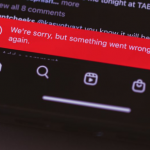10 трика във Facebook
Facebook отдавна запълва времето ни, но въпреки това може да не знаете някои от функциите, „заровени“ в социалната мрежа. Ако сте готови да опитате нещо ново, може да разгледате тези 10 трика за Facebook, за които може да не сте чували.
1. Ако попаднете на интересни линкове, сайтове, филми, телевизионни предавания или музика, може да ги запазите за по-късно, когато ще имате повече време да им обърнете внимание. За да направите това кликнете върху функцията „Saved“ вляво от вашия News Feed. В мобилното приложение кликнете върху таба „More“.
2. Вместо профилна снимка, Facebook ни дава възможност да използваме видео. То ще бъде виждано от всички, не само от приятелите ви. За да добавите видео отидете на вашия профил и докоснете профилната си снимка, след което докоснете „Тake a New Profile Video“ или „Upload Video“ и натиснете „Next“. След това, натиснете лентата в долната част на екрана, за да изберете картинка, за вашето видео и натиснете „Save“ или „Use“.
3. Ако видеата, които се стартират автоматично ви дразнят, може да деактивирате функцията. Под таба „More“ в мобилното приложение Facebook, изберете „Videos and Photos“, а след това изберете „Wi-Fi“ или „Never“ за опцията за автоматично възпроизвеждане на видеоклипове през Cellular and Wi-Fi connections.
4. Facebook ни позволява да си създадем кратка автобиография, която ще се появи до другата информация, която сме дали за нас в профила си, като град, работа и семейно положение. Можете да я редактирате по всяко време от профилната си страница от компютъра и мобилното приложение. Можете дори да направите своя автобиография изцяло от емотикони.
5. Регистърът на дейността (Activity Log) представлява отчет на почти всичко, което правите във Facebook. Той запомня каква информация публикувате, какви страници харесвате, какви коментари оставяте, с кой ставате приятел и така нататък, като ви позволява да преглеждате и управлявате какво споделяте в Facebook. За да видите регистъра на дейността си, кликнете върху стрелката сочеща надолу в горния десен ъгъл на Facebook страницата, а след това изберете „Activity Log“. От тук, можете да кликнете на „Filters“, за да направите преглед на специфичен вид история (например: вашите публикации, снимки и така нататък).
6. Facebook ни показва да видим всички устройства, от които е влизано в профила ни, както и от къде. За целта от мобилното приложение Facebook, натиснете върху таба „More“, след това Settings > Account Settings > Security > Active Sessions. Натиснете „Х“, за да се разлогнете отдалечено от всяко устройство или Facebook приложение, което сте влезли. В Security Settings в десктоп версията на Facebook, менюто „Where You're Logged In“ ви показва всички активни логвания и ви позволява да ги прекратите.
7. Facebook ще ви уведоми чрез известие или имейл, когато някой се логне в акаунта ви. Facebook Login Alerts and Login Approvals може да се активира под „Security Settings“ и представлява допълнителен защитен елемент. Под „Settings“ в сайта, кликнете на секцията „Click the Login Alerts“ и изберете по какъв начин искате да бъдете уведомени. Когато сте готови, изберете „Save Changes“.
8. Ако искате да разберете как другите виждат вашия профил, може лесно да разберете това. За целта отидете в профила си, след това кликнете до „View Activity Log“, и след това изберете „View as…“.
9. Facebook може да ни покаже всички общи публикации и снимки между нас и наш приятел. Трябва само да последвате тези стъпки: логнете се във Facebook от сайта, отидете на профилната страница на вашия приятел, след това кликнете до „View Activity Log“, а след това до „See Friendship“. URL адресът на вашия браузър ще стане: facebook.com/friendship/[вашето потребителско име]/[ потребителското име на приятеля ви]. За да видите общите неща между двама ваши приятели, въведете това в браузъра си:
facebook.com/friendship/[ потребителското име на единия ви приятел]/[ потребителското име на другия ви приятел].
10. Можете да създадете албум и след това се добавите някой ваш приятел като сътрудник, така че и двамата да може да добавяте снимки в албума. Ако искате да позволите и на други хора да добавят снимки към вашите фото албуми, натиснете „Edit“ в горния десен ъгъл на мобилното приложение на Facebook, докато разглеждате албума и след това изберете „Allow Contributors“.
Благодарим ви за прочитането на статията! Ако намерихте информацията за полезна, можете да дарите посредством бутоните по-долу:
Donate ☕️ Дарете с PayPalDonate 💳 Дарете с Revolut